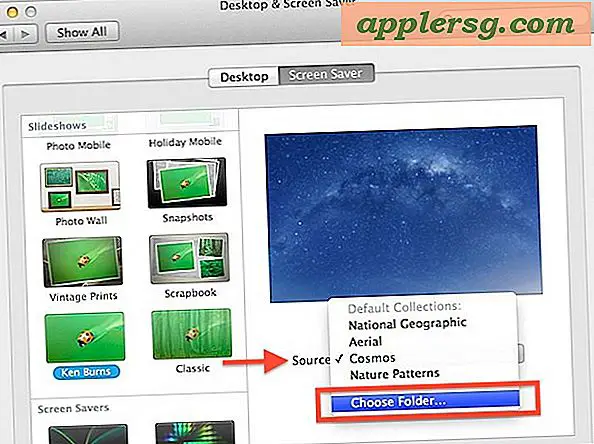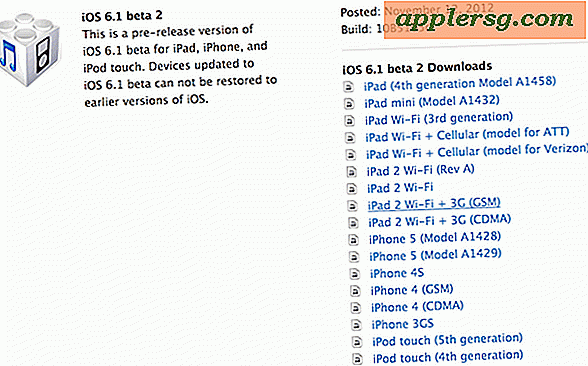So deaktivieren Sie einen Computer in iTunes

Apple begrenzt die Anzahl der Computer, die Sie mit einigen Ihrer eigenen iTunes- und App Store-Inhalte verwenden können, einschließlich Musik, Filme, Apps, TV-Sendungen, Bücher und iBooks. Dieser Vorgang wird als iTunes-Autorisierung bezeichnet. Die meisten Benutzer schenken dem nicht viel Aufmerksamkeit, aber wenn Sie mehrere Macs oder PCs gleichzeitig oder im Laufe der Jahre besitzen, werden Sie schließlich in iTunes die Berechtigungsbeschränkung für Computer 5 erreichen, oft beim Versuch, auf iTunes-Inhalte zuzugreifen oder ein iPhone wiederherzustellen. Dies verhindert, dass Sie auf den iTunes Store und den App Store-Inhalt zugreifen können, bis ein anderer Computer deaktiviert wurde und der aktuelle Computer autorisiert wurde.
Die Lösung besteht darin, einen Computer von iTunes zu deaktivieren, ein Vorgang, der sowohl unter Mac OS als auch unter Windows erforderlich sein kann.
Durch Deaktivieren der Autorisierung eines Computers wird die Fähigkeit dieses Computers aufgehoben, auf gekaufte und heruntergeladene Inhalte von iTunes, iBooks, dem App Store und Apps, Musik und Filmen zuzugreifen, und der Computer-Slot wird innerhalb der Berechtigungsbeschränkung für Computer freigegeben. Dies ist ein guter Schritt, bevor Sie einen Mac auf einen neuen Besitzer übertragen, aber es kann auch notwendig sein, wenn Sie das Limit von 5 Computern erreicht haben und einen Computer deaktivieren müssen, damit Sie einen neuen Computer mit Ihrem eigenen iTunes und App Store verwenden können Downloads und Käufe.
So deaktivieren Sie einen Computer in iTunes
Die Autorisierung eines einzelnen Computers ist sehr einfach, vorausgesetzt, Sie haben Zugriff darauf:
- Öffnen Sie iTunes auf dem Mac oder Windows PC
- Ziehen Sie das Menü "Konto" herunter
- Gehe zu "Authorizations" und wähle "Deauthorize This Computer"
- Authentifizieren Sie sich mit der Apple ID, um den Deaktivierungsvorgang abzuschließen

Beachten Sie, dass durch die Autorisierung des Computers nichts gelöscht oder vom Computer oder von iTunes entfernt wird. Dadurch wird verhindert, dass der Computer auf einige gekaufte und heruntergeladene iTunes, iBooks, den App Store und andere Inhalte zugreifen kann.
Zusätzlicher Hinweis zum Autorisieren von Windows PC und iTunes
Die Schritte zur Deaktivierung eines Windows-Computers in iTunes sind identisch. Möglicherweise müssen Sie den Neuautorisierungsprozess jedoch mehrmals wiederholen, da Sie den Prozess möglicherweise mehrmals wiederholen müssen, damit er vollständig deaktiviert werden kann. Das liest sich wahrscheinlich ein bisschen witzig, aber ernsthaft, das ist direkt von Apple ein Hinweis, wie man in iTunes für Windows seinen eigenen Deauthorization-Prozess nutzt:
Windows-Benutzer
Wenn Sie Ihren Computer nicht deaktiviert haben, bevor Sie Windows neu installiert oder Ihr RAM, Ihre Festplatte oder andere Systemkomponenten aktualisiert haben, verwendet Ihr Computer möglicherweise mehrere Berechtigungen. Versuchen Sie, Ihren Computer einige Male zu deaktivieren, bis er nicht mehr autorisiert ist, und autorisieren Sie Ihren Computer erneut. Nachdem Sie dies getan haben, wird nur eine Autorisierung verwendet.
Wie deaktiviere ich einen bestimmten Computer?
Verwenden Sie die oben beschriebenen Schritte, um einen bestimmten Computer zu deaktivieren, während Sie darauf zugreifen können.
Was passiert, wenn ich keinen Zugriff mehr auf diesen Computer habe? Wie kann ich die Berechtigung aufheben?
Wenn Sie einen alten Computer deaktivieren oder einen bestimmten Computer deaktivieren müssen, auf den Sie keinen Zugriff mehr haben, können Sie dies nicht tun. Stattdessen müssen Sie alle autorisierten Computer deaktivieren und anschließend jeden Computer mit iTunes, den Sie mit iTunes verwenden möchten, erneut einzeln autorisieren.
Vielleicht wird iTunes eines Tages die Möglichkeit erhalten, einen bestimmten Computer selektiv aus der Ferne zu deaktivieren oder auf den Sie keinen Zugriff mehr haben, aber das muss sich erst noch materialisieren. Stattdessen müssen Sie sie alle deaktivieren und anschließend selektiv auf den Computern autorisieren, auf die Sie Zugriff haben.
Happy iTunes Autorisierung!